方法: 1. システムのすべての情報を表示できる「uname -a」コマンドを使用します。 2. オペレーティング システムのリリース番号を表示できる「uname -r」コマンドを使用します。 ; 3. 「lsb_release -a」コマンドを使用すると、このコマンドはシステムのすべての基本情報を表示できます。

この記事の動作環境: centos 6.5 システム、Dell G3 コンピューター。
方法 1: uname -a
Linux uname (英語フルスペル: unix name) コマンドを使用するシステムメッセージを表示します。
uname は、コンピューターとオペレーティング システムに関する情報を表示できます。
構文
uname [-amnrsv][--help][--version]
パラメータの説明:
-a または --all すべての情報を表示します。
-m または --machine コンピューターの種類を表示します。
-n または --nodename ネットワーク上に表示されるホスト名。
-r または --release オペレーティング システムのリリース番号を表示します。
-s または --sysname オペレーティング システム名を表示します。
-v オペレーティング システムのバージョンを表示します。
--help ヘルプを表示します。
--version バージョン情報を表示します。

#方法 2: uname -r
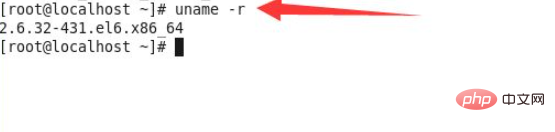
# #方法 3: lsb_release -a
LSB は Linux Standard Base の略で、lsb_release コマンドは LSB と特定のバージョン関連情報を表示するために使用されます。このコマンドをパラメータなしで使用すると、デフォルトで -v パラメータが追加されます。 構文形式lsb_release [参数]
推奨チュートリアル: 「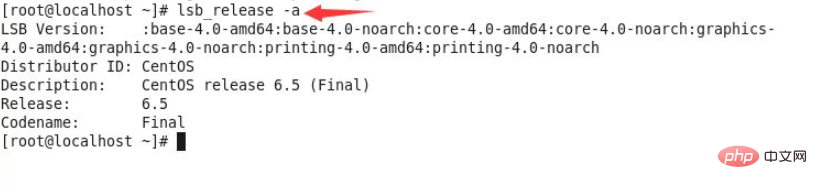 centos チュートリアル
centos チュートリアル
以上がCentos のシステムバージョンを確認するにはどうすればよいですか?の詳細内容です。詳細については、PHP 中国語 Web サイトの他の関連記事を参照してください。



